در یکی از مقالات اخیر من ، به من نشان داد که چگونه برای ایجاد یک نقشه ساده MIDI در تراکتور طرفدار است. اگر شما آماده برای پیشبرد مهارت های نقشه برداری خود را، بیایید یاد بگیرند که برای ایجاد دو نگاشت پیشرفته در تراکتور.
بار و همگام سازی
اولین نقشه برداری است که خواهیم ایجاد اجازه می دهد تا شما را به بار و همگام مسیر در همان زمان، و ماشه هر دو توابع از یک دکمه. این یک نقشه بسیار مفید است اگر شما یک DJ دیجیتال، که اغلب با استفاده از تابع همگام سازی را در مجموعه خود می باشد.
شروع با باز کردن تراکتور طرفدار، و کنترل خود را به کامپیوتر متصل.
سپس، به تراکتور برود
در بخش نصب و راه اندازی دستگاه، شما هم می توانید نقشه را به دستگاه های موجود را تغییر دهید را انتخاب کنید، و یا ایجاد یک نقشه جدید و MIDI با کلیک کردن:
اضافه کردن (واقع شده در زیر دستگاه) سپس کلی MIDI.
برای اهداف تظاهرات، من نقشه برداری اصلاح برای X1 تراکتور Kontrol من. در بخش واگذاری جدول پایین برای بارگذاری انتخاب (دک دک مشترک A) و کلیک کنید تا آن را برجسته. متناوبا، شما می توانید این تابع اصلی در جدول انتساب، حذف (با برجسته کردن، و پاک کردن آن) و اضافه کردن یک جدید با کلیک کردن:
اضافه کردن، عرشه مشترک، و حرکت به پایین را انتخاب کنید انتخاب شده بار.
در بخش دستگاه نگاشت، با کلیک بر روی دکمه آموزش (زرد زمانی که کلیک) را فشار دهید و بر روی دکمه در کنترل شما است که شما می توانید به نقشه. من انتخاب شده جهت نقشه بار دکمه سمت چپ را به این تابع است. متناوبا، شما همچنین می توانید بر روی دکمه های ماوس را با کلیک کردن روی جعبه به طور مستقیم، به حق آموزش را انتخاب کنید.
بعد از شما به پایان رسید، دوباره کلیک بر روی دکمه زرد آموزش به آن را نگزینید.
در نقشه برداری بخش توضیحات، تنظیمات زیر را انتخاب کنید:
- نوع کنترل: دکمه
- تعامل حالت: تریگر
- واگذاری: عرشه
(توجه داشته باشید: شما ممکن است یکی دیگر از عرشه استفاده کنید، با این حال شما باید نقشه برداری در کنار مجموعه ای را به همان عرشه)
در جدول انتساب، همگام سازی بر روی عملکرد و برجسته آن، کلیک کنید و یا اضافه کردن، عرشه مشترک و پایین رفته و با کلیک بر روی همگام سازی فعال است.
در بخش دستگاه نگاشت، با کلیک بر روی دکمه آموزش (زرد زمانی که کلیک) را فشار دهید و بر روی دکمه در کنترل شما است که شما می توانید به نقشه. دکمه همان است که شما را برای تابع بار انتخاب را انتخاب کنید. همانطور که می بینید، من نقشه برداری همان بار سمت چپ را فشار دهید. به یاد داشته باشید، شما همچنین می توانید بر روی دکمه با موس کلیک کردن بر روی جعبه را به سمت راست یادگیری را انتخاب کنید را انتخاب کنید.
در نقشه برداری بخش توضیحات، تنظیمات زیر را انتخاب کنید:
- نوع کنترل: دکمه
- تعامل حالت: نگه دارید
- واگذاری: عرشه
(توجه داشته باشید: اطمینان حاصل کنید که هر کدام که دک شما انتخاب شده است به عنوان تابع بار انتخاب به عرشه)
در نهایت، در بخش دکمه گزینه ها، به سمت چپ برعکس برای ایجاد یک علامت چک را در کادر کلیک کنید.
با کلیک بر روی برعکس، ما را معکوس هنگامی که همگام سازی در ویژگی فعال شده است. به جای استفاده از همگام سازی در حال اعمال هنگامی که بار دکمه فشار داده شده است، فعال است هنگامی که دکمه همگام سازی.
در اینجا راه ما راه اندازی کرده اند نقشه برداری به کار:
هنگامی که ما یک مسیر را انتخاب کنید و
از آزمون نقشه برداری جدید خود را با کلیک کردن بر روی نزدیک در پایین پنجره ترجیحات، و بار آهنگ را با کلیک کردن بر روی دکمه بار بر روی کنترل خود (یا دکمه که برای نقشه برداری انتخاب). آهنگ های خود را در حال حاضر باید بار و در همان زمان همگام سازی!
برای صرفه جویی در نقشه خود را، شما می توانید یک فایل جدید TSI ایجاد کنید. باز کردن ترجیحات تراکتور، و بر روی
اطمینان حاصل کنید که به ترک جعبه های زیر بررسی می شوند: تعیین صفحه کلید، تعیین کنترل، و طرح GUI. شما ممکن است مایل به ترک اثر تنظیمات و ترجیحات و تنظیمات تحویل و همچنین.
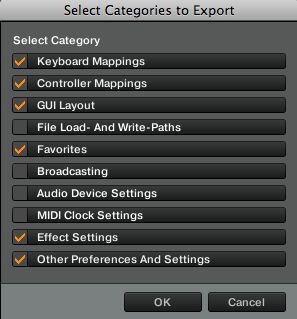
ذخیره فایل خود را TSI را در یک محل امن، و بستن پنجره ترجیحات.
تنها نقشه برداری FX
نقشه دوم که ما قصد داریم برای ایجاد اجازه می دهد تا شما را به کنترل خود را خشک / مرطوب FX، تنظیم، و انتخاب FX خود را با استفاده از رمزگذار همان بی پایان است.
با رفتن به تنظیمات تراکتور خود را شروع کنید، با کلیک کردن بر روی تراکتور، سپس تنظیمات.
در بخش اثر، تحت حالت پنل FX، تنظیم FX 1 تا تنها.
مدیر بخش کنترل، هدایت و در تنظیمات دستگاه، دستگاه خود را انتخاب کنید و یا یک حساب جدید ایجاد شده توسط افزودنیهای کلیک کردن، و سپس عمومی MIDI.
ما قصد داریم به ایجاد یک اصلاح، که به شما اجازه می دهد تا به نقشه دو یا بیشتر از توابع دکمه.
در قسمت پایین جدول انتساب، کلیک کنید اضافه کردن، اصلاح، و سپس اصلاح را انتخاب کنید # 1.
در در دستگاه تعیین بخش، با کلیک بر روی دکمه درس گرفت تا آن را تبدیل به رنگ زرد، و سپس انتخاب یک دکمه رمزگذار pushable اصلاح را به او واگذار. فشار پایین بر روی دکمه بر روی کنترل خود، و یا کلیک بر روی موس در جعبه را به سمت راست از دکمه آموزش. من را انتخاب کرده اند به استفاده از دکمه سمت چپ بار است.
در نقشه برداری بخش توضیحات، تنظیمات زیر را انتخاب کنید:
- نوع کنترل: دکمه
- تعامل حالت: نگه دارید
- واگذاری: جهانی
در این بخش گزینه های دکمه، مجموعه ای از ارزش به 1.
با تنظیم این مقدار تا 1، اساسا این بدین معنی هنگامی که شما را به پایین فشار دهید، تغییردهنده # 1 روشن است. هنگامی که شما با فشار دادن دکمه، ارزش دوباره از 0 شروع می شود.
در جدول انتساب، کلیک کنید اضافه کردن در، واحد F / X و حرکت به پایین را انتخاب کنید خشک / مرطوب تنظیم.
در بخش دستگاه نقشه برداری، یادگیری و تبدیل رمزگذار بی پایان در کنترل خود (و یا کلیک موس را به یکی را انتخاب کنید). هنگامی که شما به پایان رسید، با کلیک بر روی دکمه را دوباره بیاموزیم به آن را نگزینید.
در نقشه برداری بخش توضیحات، ما در حال حاضر به درخواست اصلاح داشته باشد.
در شرایط تغییردهنده، اصلاح M1، و مقدار را به 0.
در نقشه برداری بخش توضیحات، تنظیمات زیر را انتخاب کنید:
- نوع کنترل: کدبند
- تعامل حالت: نسبی
- واگذاری واحد FX 1
در جدول انتساب، کلیک کنید اضافه کردن در، واحد F / X و پایین حرکت اثر یک انتخابگر را انتخاب کنید.
در بخش دستگاه نقشه برداری، یادگیری و تبدیل رمزگذار بی پایان در کنترل شما است که شما را به تنظیم خشک / مرطوب (یا، کلیک ماوس به یکی را انتخاب کنید) اختصاص داده است. هنگامی که شما به پایان رسید، با کلیک بر روی دکمه را دوباره بیاموزیم به آن را نگزینید.
در نقشه برداری بخش توضیحات، تحت شرایط تغییردهنده، مجموعه دستورات خود را به عنوان شرح زیر است:
- اصلاح:
- ارزش:
- نوع کنترل:
- حالت تعامل:
- انتساب:
نزدیک ترجیحات، و چک کنید تا ببینید که آیا نقشه برداری جدید خود را با این نسخهها کار با تبدیل رمزگذار شما اختصاص داده است. اگر شما با موفقیت ایجاد نقشه برداری خود را به درستی، شما باید قادر به حرکت از طریق D / W خود را تنظیم هنگامی که شما به نوبه خود رمزگذار، و حرکت را از طریق اثرات تراکتور خود را هنگامی که شما فشار و تبدیل رمزگذار.
صادرات نگاشت خود، با باز کردن تنظیمات، کلیک کردن بر روی صادرات و صرفه جویی در فایل خود را TSI.
یادگیری دو نگاشت جدید را به شما تبریک میگوییم!


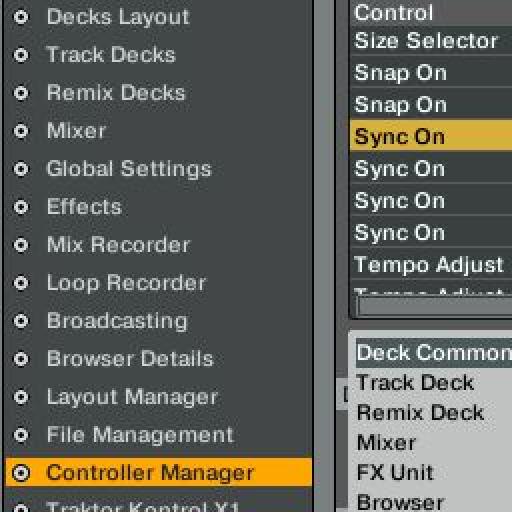
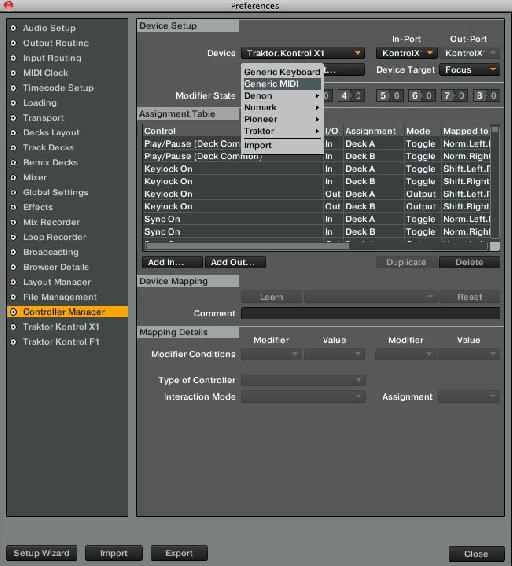
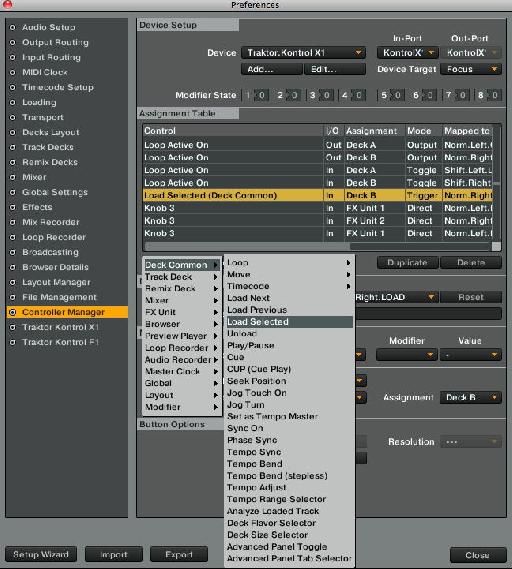
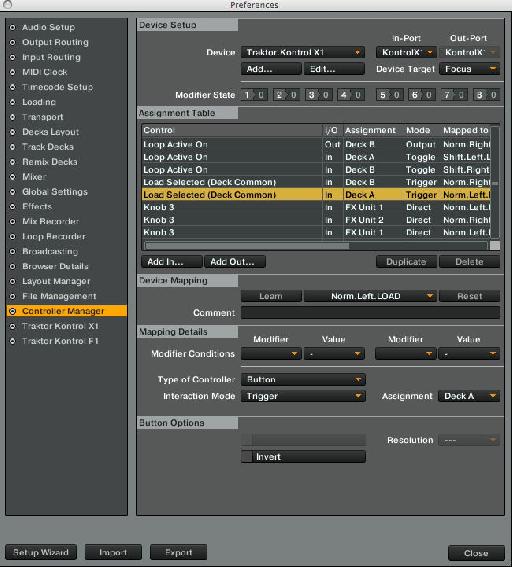

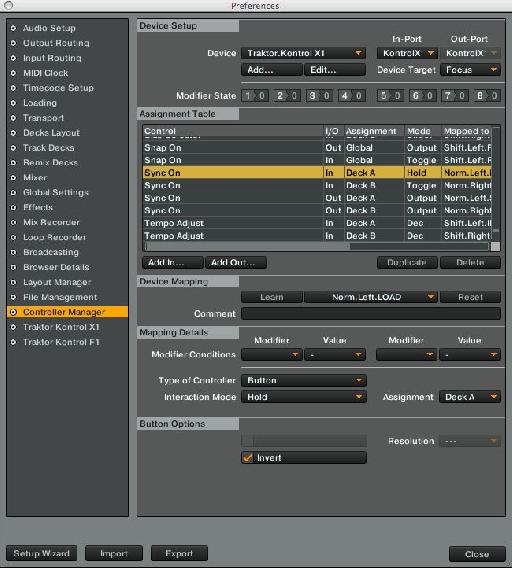
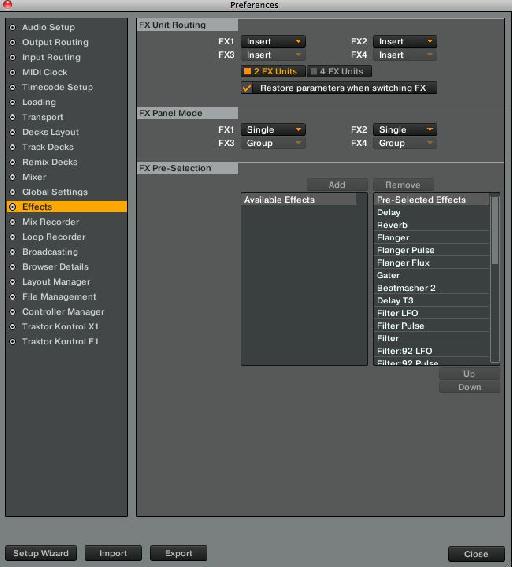
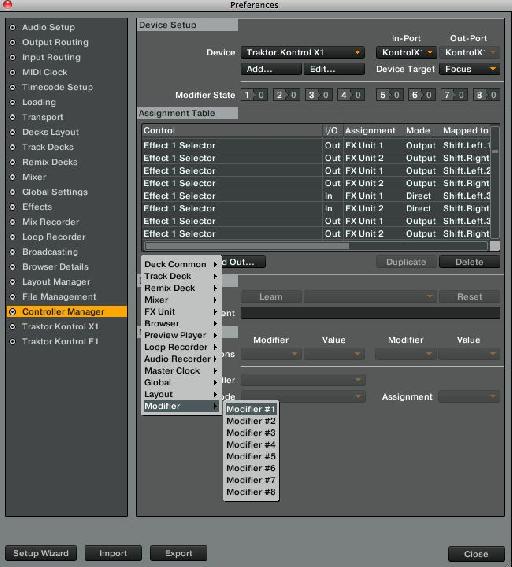
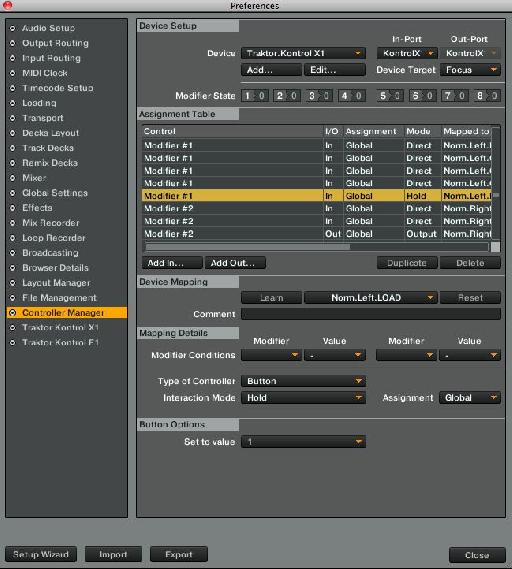
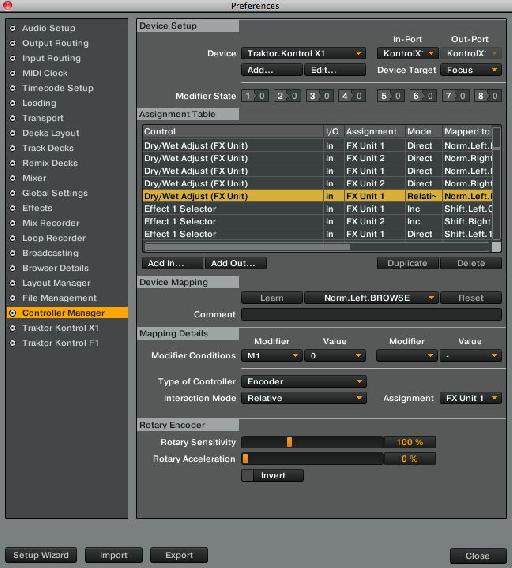
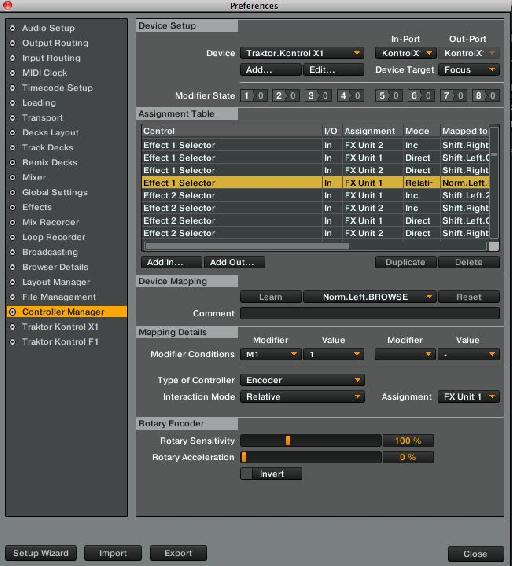
 © 2024 Ask.Audio
A NonLinear Educating Company
© 2024 Ask.Audio
A NonLinear Educating Company
Discussion
Want to join the discussion?
Create an account or login to get started!